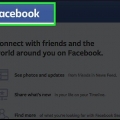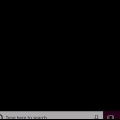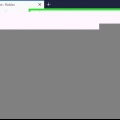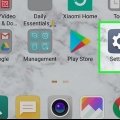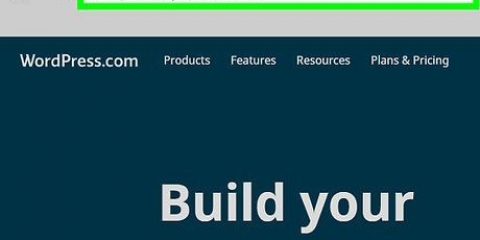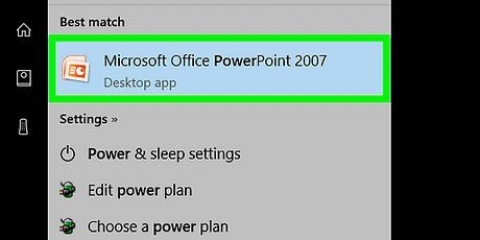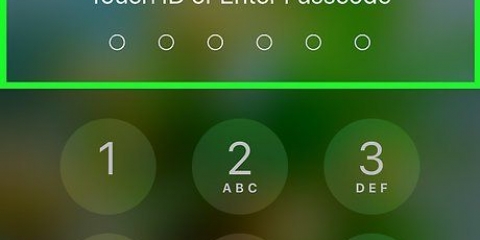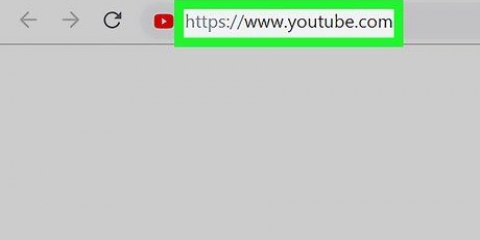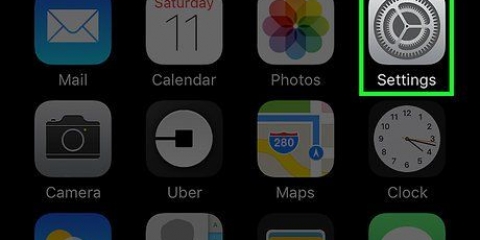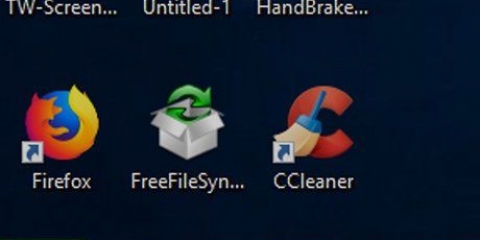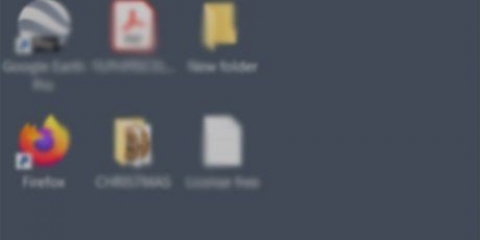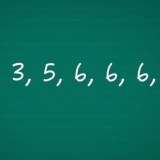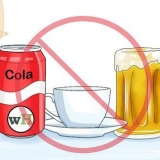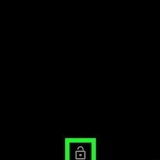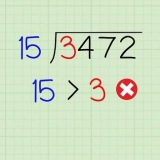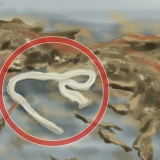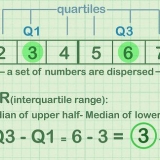Vous pouvez également utiliser ce processus avec d`autres mods d`administration, mais Admin Infinite de Kohl est approuvé par Roblox, tandis que d`autres mods peuvent planter ou s`avérer non fiables. D`autres options d`administration sont disponibles.
Ajouter des droits d'administrateur à votre espace roblox
Teneur
Ce tutoriel vous apprendra comment obtenir les droits d`administrateur dans votre espace Roblox. Pour ce faire, vous devez d`abord installer Roblox sur votre ordinateur.
Pas

1. Ouvrez la page d`administration de Kohl. Aller à https://www.roblox.com/library/172732271/Kohls-Admin-Infinite dans votre navigateur Internet. Ce mod vous donne la possibilité d`utiliser les pouvoirs d`un créateur de jeu tout en étant assis dans votre chambre au milieu d`un jeu Roblox.

2. cliquer suravoir. Ceci est un bouton vert sur le côté droit de la page. Cela ajoutera Kohl`s Admin Infinite à votre inventaire.
Si vous n`êtes pas connecté à votre profil Roblox, vous devrez entrer votre nom d`utilisateur et votre mot de passe Roblox dans le coin supérieur gauche de la page après avoir cliqué sur avoir cliqué.

3. Cliquez sur l`ongletdévelopper. Vous verrez cette option dans la barre bleue en haut de la page.

4. cliquer surDes endroits. Cette option se trouve au milieu de la page, juste en dessous de l`onglet `Mes créations`. Cela ouvrira une liste de toutes vos pièces actuelles.

5. Trouvez la salle à laquelle vous souhaitez ajouter des droits d`administrateur. Si vous avez plusieurs pièces, faites défiler jusqu`à ce que vous trouviez la pièce que vous souhaitez modifier.

6. cliquer surÉditer. Vous trouverez cette option à droite du nom et de l`icône d`une pièce. Cela ouvrira Roblox.
Si vous utilisez un navigateur Web qui n`ouvre pas automatiquement les liens externes (comme Google Chrome), vous devrez peut-être cliquer sur Ouvrez Roblox ou quelque chose comme ça avant de pouvoir continuer.

sept. Clique dessusDes modèles menu déroulant. Ce menu déroulant se trouve dans le coin supérieur gauche de la « boîte à outils » sur le côté gauche de la page. Un menu déroulant apparaîtra.

8. cliquer surMes modèles. Cette option se trouve dans le menu déroulant.

9. Cliquer et faire glisserAdmin Infini de Kohl à votre espace. Tu trouves Admin Infini de Kohl dans la case sous le menu déroulant Mes modèles; en cliquant et en faisant glisser la fenêtre de votre pièce, vous l`ajoutez à cette pièce.

dix. Faites un clic droit surAdmin Infini de Kohl. Ceci peut être trouvé dans la section `Explorateur` en haut à droite de la fenêtre.

11. cliquer surDissocier. Cette option se trouve dans le menu contextuel. Ceci termine l`intégration de l`administrateur.

12. cliquer surDÉPOSER. Cette option se trouve dans le coin supérieur gauche de la fenêtre. Un menu déroulant apparaîtra.

13. cliquer surPublier sur Roblox. Vous pouvez le trouver dans le menu déroulant de DÉPOSER. En cliquant dessus, vos modifications seront appliquées à votre espace Roblox en ligne.

14. Jouez dans votre chambre avec les droits d`administrateur . Dans votre navigateur, cliquez sur l`espace où vous avez ajouté Kohl`s Admin Infinite, puis cliquez sur jouer sous le nom de la chambre. Vous devriez maintenant pouvoir utiliser les commandes Game Creator dans le jeu.
Des astuces
Mises en garde
- Changer les aspects de votre jeu Roblox pendant que vous jouez peut rendre le jeu instable.
Articles sur le sujet "Ajouter des droits d'administrateur à votre espace roblox"
Оцените, пожалуйста статью
Similaire
Populaire